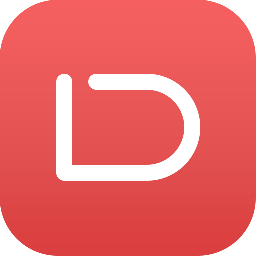金山PDF阅读器提取PDF页面的方法
- 时间:2020-09-08 17:22
- 来源:下载吧
- 编辑:longnian
金山PDF阅读器是一款相当优秀的PDF编辑处理软件,该软件拥有可视化的界面和强大的功能,给用户提供了稳当可靠的PDF编辑和转换功能,支持全屏阅读和分页浏览等多种阅读模式。我们在平常的办公生活中,在很多情况下都需要提取PDF文件的某个或者好几个页面。有的朋友会采取复制粘贴的方式提取页面,这样不仅效率低,也很容易弄错。而使用这款软件来提取页面,就可以达到事半功倍的效果。那么接下来小编就给大家详细介绍一下金山PDF阅读器提取PDF页面的具体操作方法,有需要的朋友可以看一看。
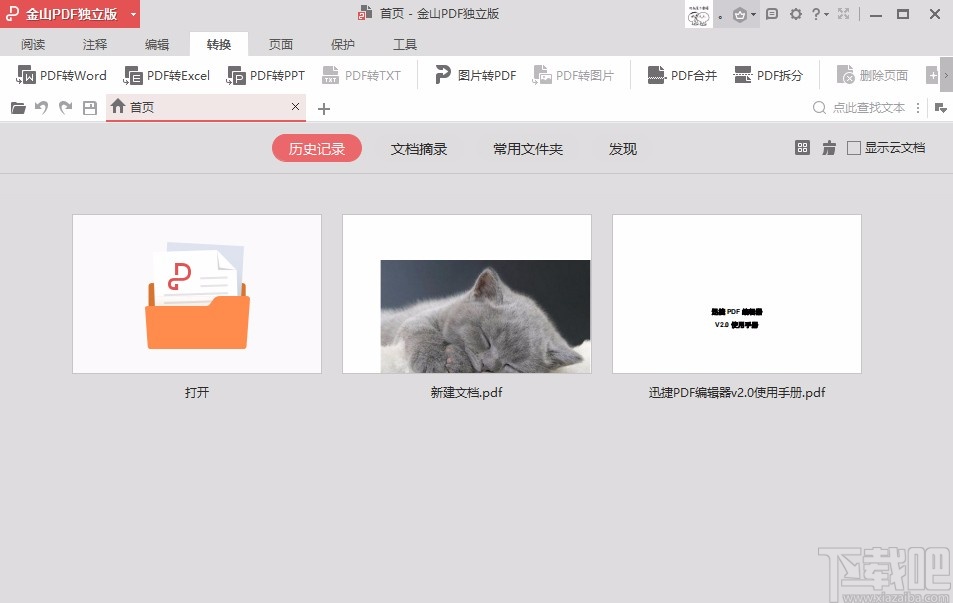
方法步骤
1.首先打开软件,我们在软件界面上找到“打开”选项,点击该选项可以进入到文件添加页面。
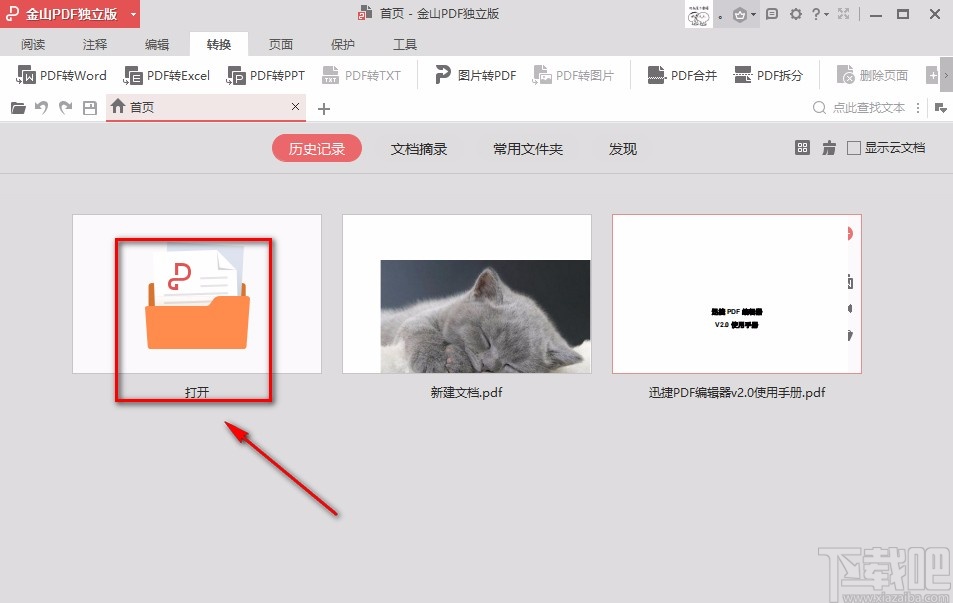
2.在文件添加页面中,我们找到需要提取页面的PDF文件后,再点击页面右下角的“打开”按钮即可将文件添加到软件中。
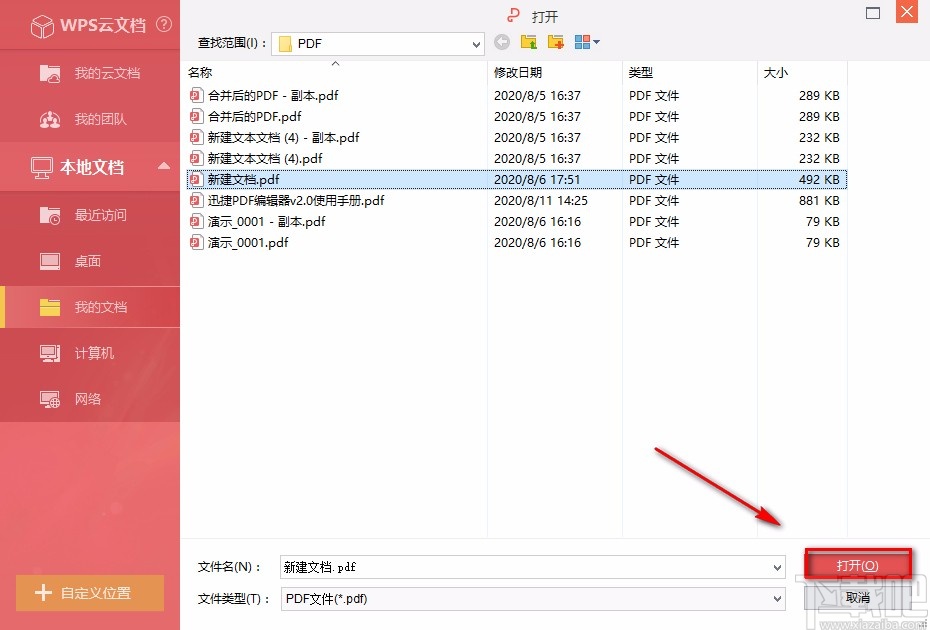
3.将文件添加到软件后,我们在界面顶部找到“页面”选项卡并点击,再点击该选项下方的“提取页面”,界面上就会弹出一个提取页面窗口。
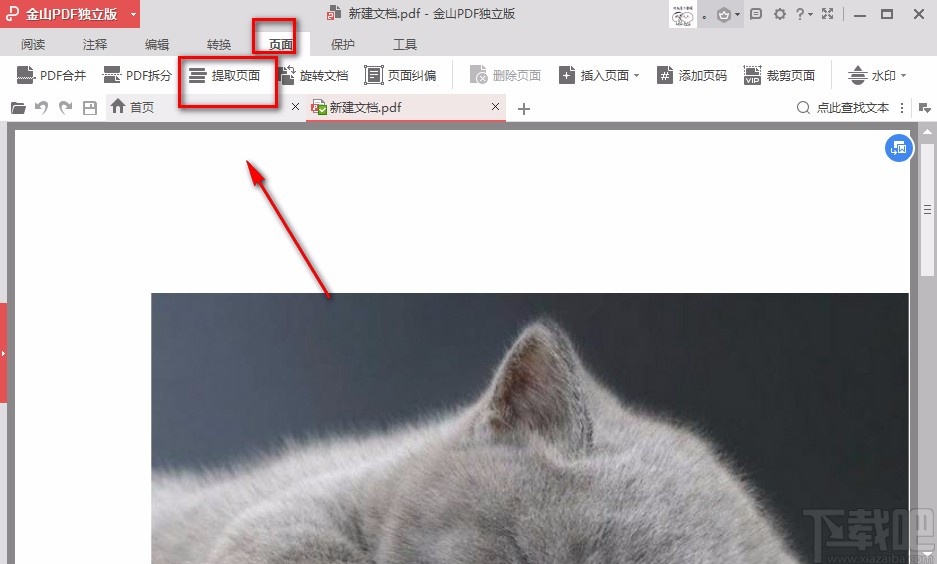
4.在提取页面窗口中,我们找到“提取模式”选项,点击该选项后面的下拉框,并根据自己的需要在下拉框中选择提取模式。
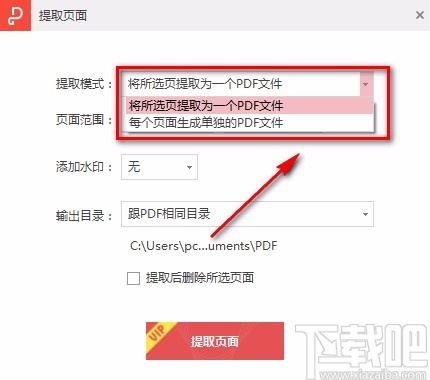
5.接着在窗口中找到“页面范围”选项,我们点击该选项后面的下拉框,在下拉框中选择页面范围;如果选择“自定义”,则还要在该选项后面的横线上输入提取页面的页码。

6.然后在窗口中找到“添加水印”选项,点击该选项后面的下拉框,并根据自己的需要在下拉框中进行选择。
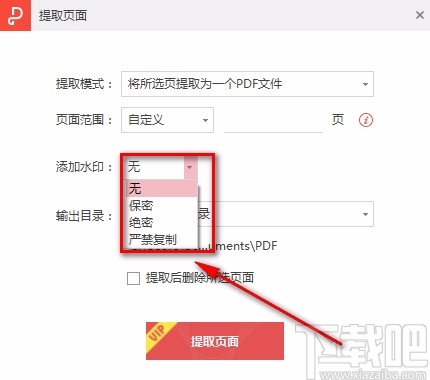
7.之后我们在界面上找到“输出目录”选项,点击该选项后面的下拉框,并根据自己的需要在下拉框中选择输出目录;如果选择“自定义”,则要在文件保存路径选择页面中设置文件的保存位置。
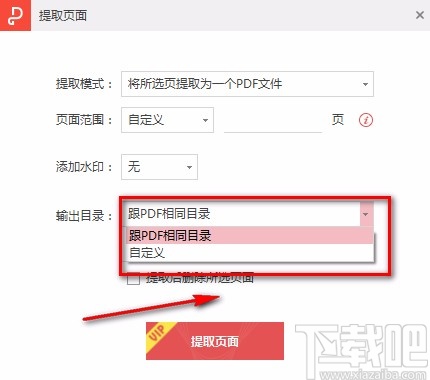
8.接下来在窗口下方找到“提取后删除所选页面”选项,我们根据自己的需要决定是否勾选。
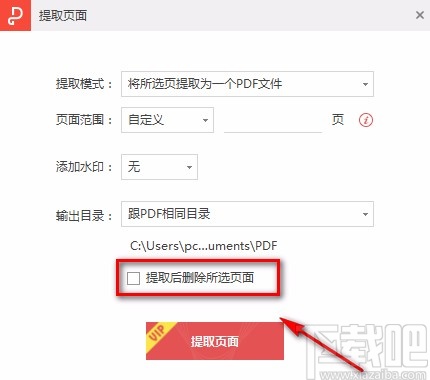
9.完成以上所有步骤后,我们在窗口底部找到红色的“提取页面”按钮,点击该按钮就可以成功提取页面了。
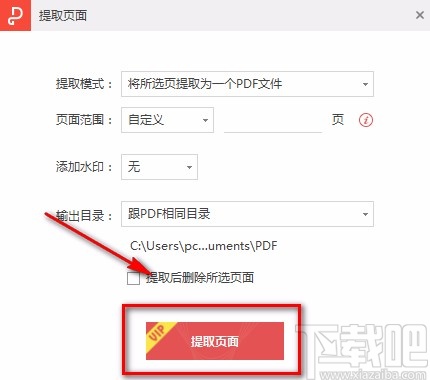
以上就是小编给大家整理的金山PDF阅读器提取PDF页面的具体操作方法,方法简单易懂,有需要的朋友可以看一看,希望这篇教程对大家有所帮助。
最近更新
-
 淘宝怎么用微信支付
淘宝怎么用微信支付
淘宝微信支付怎么开通?9月5日淘宝公示与微信
- 2 手机上怎么查法定退休时间 09-13
- 3 怎么查自己的法定退休年龄 09-13
- 4 小红书宠物小伙伴怎么挖宝 09-04
- 5 小红书AI宠物怎么养 09-04
- 6 网易云音乐补偿7天会员怎么领 08-21
人气排行
-
 Office 2016自定义选择组件安装方法(附工具下载)
Office 2016自定义选择组件安装方法(附工具下载)
Office2016不仅不能自定义安装路径,而且还不能选择安装的组件,
-
 office 2013/2010 免密钥激活破解教程
office 2013/2010 免密钥激活破解教程
office2013、office2010免密钥激活破解方法是很多朋友感兴趣的。
-
 最简单在Foxit PDF Editor合并pdf文档的方法
最简单在Foxit PDF Editor合并pdf文档的方法
最简单在FoxitPDFEditor合并pdf文档的方法,有时我们看到自己张比
-
 EXCEL忘记密码怎么办?EXCEL工作表怎么清除密码
EXCEL忘记密码怎么办?EXCEL工作表怎么清除密码
EXCEL是最常用的办公制表软件,有时候制作的工作表想为了保护数据
-
 Office 2016安装路径修改方法 安装位置随意改
Office 2016安装路径修改方法 安装位置随意改
Office2016安装程序不仅不能选择要安装的组件,而且连安装路径都
-
 office2010安装与激活
office2010安装与激活
office办公软件是一个电脑必备的软件来的。office2010这是一个强
-
 Foxit PDF Editor安装许可密钥
Foxit PDF Editor安装许可密钥
FoxitPDFEditor安装许可密钥,有了加密,我们有时在传送重要的文
-
 完美解决Office 2016 for Mac无限崩溃的问题
完美解决Office 2016 for Mac无限崩溃的问题
网友向小编反映“购买了office2016forMac正版后感觉很不给力!每
-
 Foxit PDF Editor怎么编辑PDF里面的文字
Foxit PDF Editor怎么编辑PDF里面的文字
FoxitPDFEditor怎么编辑PDF里面的文字,有时我们拿到一份新的PDF
-
 Foxit PDF Editor怎样将PDF页面旋转
Foxit PDF Editor怎样将PDF页面旋转
FoxitPDFEditor怎样将PDF页面旋转,有时我们做的PDF想把它旋转过